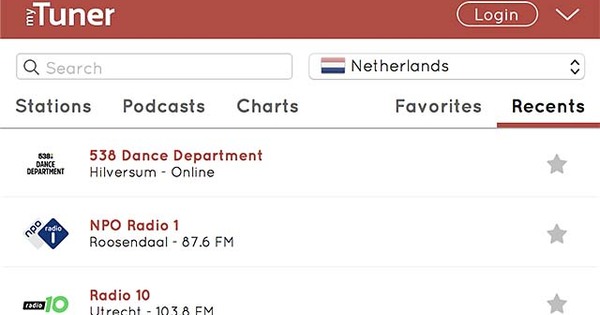Sa besplatnim alatom otvorenog koda 7-Zip dobijate svestrani uslužni program za kreiranje i otvaranje komprimovanih arhivskih datoteka. Takođe možete da napravite samoraspakujuću arhivu za kratko vreme.
Windows 10 (i starije verzije) imaju mogućnost izdvajanja i kreiranja .zip datoteka. Ali to nije baš korisno i nedostaju naprednije opcije. Štaviše, više alternativnih formata datoteka nije podržano. 7-Zip je mnogo napredniji alat koji nudi mnogo mogućnosti za rad i kreiranje kompresovanih arhivskih datoteka. Osim što može da rukuje .zip-om, takođe nema problema sa raznim alternativama kao što su .rar i .arj. Možda ste upoznati sa ovim poslednjim formatom iz DOS ere. Sada konačno možete ponovo da otključate svoje stare datoteke! Štaviše, 7-Zip takođe ima svoj format kompresije, .7z. Ovo je naprednije od .zip-a i, pored nešto bolje kompresije (a samim tim i malo kompaktnijih arhiva), nudi i snažno šifrovanje. Idealno za slanje datoteka sa osetljivim sadržajem. Sve dok date dovoljno jaku lozinku, nemoguće je pročitati.
На посао
7-Zip možete preuzeti odavde, postoje i 32- i 64-bitna verzija dostupna za Windows. Na //www.7-zip.org/download.html takođe ćete naći - na samom dnu stranice - neke veze do varijanti za druge operativne sisteme. Ovde ćemo početi sa Windows verzijom. Nakon instalacije, naći ćete program u meniju Start ispod 7-Zip. Da biste promenili bilo koje postavke programa, morate ga jednom pokrenuti kao administrator. Kliknite desnim dugmetom miša na uključeno 7-Zip File Manager a zatim pod Више на Покрени као администратор. Sada ćemo prvo povezati sve podržane formate datoteka sa alatom. Kliknite na meni za to Dodatni на Опције. U prozoru koji se otvori kliknite na dugme plus iznad Сви корисници. Uzgred, ovde vidimo nešto čudno: kada kliknemo na formate prikazane na listi, iza njih se pojavljuje 7-Zip – nakon klika. Možda je pametno prvo kliknuti na stavke, a zatim kliknuti na dugme plus. Zatim kliknite У реду. Zatvorite 7-Zip i pokrenite ga 'normalno' - ne kao administrator.

zip
Pokrenite Explorer i sakupite jednu ili više datoteka koje će biti komprimovane u fasciklu. Izaberite ga i kliknite desnim tasterom miša. U otvorenom kontekstnom meniju kliknite ispod 7-Zip на Додати у архиву. Da biste arhivsku datoteku učinili što univerzalnijom, izaberite u prozoru koji sada stoji iza Arhivski format опција zip. Izaberite kao nivo kompresije za Ultra. Malo je sporije od normalan, ali daje najkompaktnije patentne zatvarače. кликните на У реду i zip je kreiran.

raspakujte
Raspakivanje takođe radi brzo sa desnim klikom na .zip (ili drugu arhivsku) datoteku. Zatim izaberite u otvorenom kontekstnom meniju ispod 7-Zip на пример) Raspakujte (ovde) za brzo izdvajanje u istoj fascikli u kojoj je sačuvana .zip datoteka.
Tvrdoglavi
Windows 10 je prilično tvrdoglav kada je u pitanju povezivanje formata datoteka sa programima. Ako se 7-Zip ne otvori nakon dvostrukog klika na zip ili drugu arhivsku datoteku, kliknite desnim tasterom miša na datoteku arhive. Zatim kliknite u kontekstnom meniju na Otvori sa. Izaberite opciju Uvek koristite ovu aplikaciju za otvaranje .zip datoteka. кликните на Више апликација a zatim na dnu liste Pronađite drugu aplikaciju na ovom računaru. Dođite do instalacione fascikle 7-Zip (programska fascikla je već otvorena za vas), izaberite aplikaciju 7zFM i kliknite За отварање. Od sada, bilo koja .zip datoteka (ili drugi format arhivske datoteke 'koji se 'rukuje' na ovaj način) će se otvarati u 7-Zip-u.
Samo-izvlačeći
Da biste kreirali samoraspakujuću arhivu, ponovo kliknite desnim tasterom miša na jednu ili više izabranih datoteka. Zatim izaberite ispod 7-Zip испред Додати у архиву. Izaberite kao Arhivski format испред 7z а ако Nivo kompresije opet za Ultra. Uključite opciju Kreirajte SFX arhivu in. Opciono, možete postaviti lozinku sa jakom AES 256 enkripcijom. кликните на У реду. Sada ćete dobiti .exe datoteku; dvostrukim klikom na njega, datoteke koje se nalaze u njemu takođe se mogu izdvojiti. Zgodno za nekoga ko nema instaliran 7-Zip. Nedostatak je što dobavljači pošte kao što je Gmail blokiraju slanje .exe datoteka iz bezbednosnih razloga. Ali ako vaš provajder pošte to ne radi, to je lep bonus.